übersetzt werden.
Das Copyright liegt allein bei mir.
Wichtig, für Win 7 oder Win 8 mußt du ziemlich runter scrollen
obere Teil geschrieben mit Win XP
Sehr wichtig ist auch, dass dein Incredi Mail komplett geschlossen ist auch unten rechts der kleine orangene Umschlag
in der Leiste. Eventuell brauchst du auch nach den Änderungen einen Neustart des kompletten PC`s.
Es gibt zweierlei Arten sie zuzufügen, welche bei euch passt, müßt ihr selbst schauen, je nachdem
wie alt euer Incredi ist, denn Incredi ändert immer wieder mal die Pfade wo sie was abspeichern.
Sehr wichtig, Incredi muss geschlossen sein auch unten das kleine Zeichen neben der Uhr.
Methode 1:
1.Öffne deinen Arbeitsplatz – Festplatte C – Programme – Incredimail – Data – dort solltest du die Datei fonts finden.
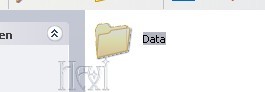 und
und 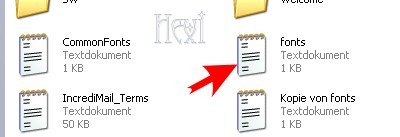
2.Mache zur Vorsicht eine Kopie von der Datei fonts.txt für alle Fälle. Einfach rechtsklick darauf—kopieren,
Rechtsklick auf eine leere Stelle einfügen.
3.Nun klickst du die fonts.txt-Datei doppelt an, damit sie sich öffnet.
4.Lösche nun alles was darin steht raus und schließe die Datei wieder.
5.Wenn du nun gefragt wirst ob du die geänderte Fonts-Datei speichern möchtest, dann beantworte dies mit JA oder OK.
6.So das wars schon, jetzt solltest du alles Schriftarten im Lettercreator zur Verfügung haben, die auch
im Windows-Schriftarten-Ordner vorhanden sind.
Methode 2:
Hier ändert sich eigentlich nur der Weg zu dieser Textdatei, wie ich schon erwähnte, speichert Incredi das verschieden ab.
1.Als aller erstes müssen wir nun die versteckten Ordner sichtbar machen. Öffne dazu den Explorer – gehe oben auf Extras –
Ordneroptionen – wechsle auf den Reiter „Ansicht“ – mache dann den Punkt wie auf dem Screen zu sehen.
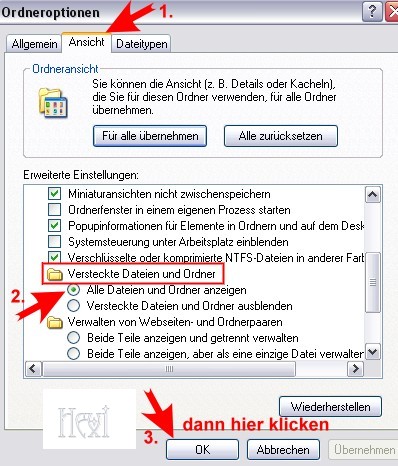
2.Öffne nun wieder deinen Arbeitsplatz – Festplatte C – Dokumente und Einstellungen –
All User (hier mußt du eventuell auch auf den Ordner klicken, mit dem Namen deines Rechners,
jenachdem wie du Windows installiert hast) – Anwendungsdaten – Incredimail – Data
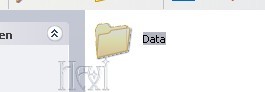 und
und 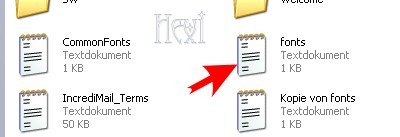
3.Wiederhole nun die Punkte 2 bis 5, wie oben beschrieben.
4.So das wars schon, jetzt solltest du alles Schriftarten im Lettercreator zur Verfügung haben, die auch im
Windows-Schriftarten-Ordner vorhanden sind.
Ich hoffe es war alles verständlich geschrieben.
Bei Vista müßte der Weg zu dieser Datei folgende sein:
Start -- Computer -- Festplatte C (oder die Festplatte auf der du es installiert hast) -- ProgrammData --
IncrediMail -- Data -- da müßte die fonts.txt-Datei drin sein.
Bei Win 7 / Win 8
Man muss erst bei den Ordneroptionen die versteckten Ordner sichtbar machen, dann gehst du auf
C -- Programme (x86) -- Incredi Mail -- Data, öffne den Data-Ordner darin befindet sich die font.txt - Datei
diese Datei öffnen mit einem Doppelklick -- alles rauslöschen -- leer wieder speichern.
Danach hast du alles Fonts die in deinem Font-Ordner unter C -- Windows hast in deinem Incredi zu sehen.
Man sollte bei der Schriftwahl später beim Erstellen der Letter , immer daran denken, daß nicht jeder Empfänger
diese Schriftart auf dem Rechner installiert hat, falls er dies nicht hat, wird ihm eine festgelegte
Standartschriftart angezeigt.
Ich hoffe, ich konnte damit einigen helfen